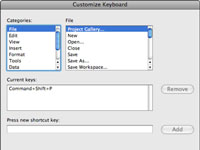Du kan lägga till eller ändra kortkommandon för menykommandon i Office 2008 för Mac. Detta gör att du kan anpassa dina genvägar för att få Office att fungera mer effektivt - eller åtminstone som du vill det är vettigt för dig - på din Mac.
1Välj Visa→ Anpassa verktygsfält och menyer.
Dialogrutan Anpassa verktygsfält och menyer visas. Om du inte ser fönstret Verktygsfält och menyer klickar du på fliken Verktygsfält och menyer.
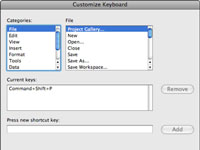
2Klicka på tangentbordsknappen.
Du hittar detta nära dialogrutan Anpassa verktygsfält och menyer i det nedre högra hörnet. När du klickar på den öppnas dialogrutan Anpassa tangentbord.
3I listan Kategorier väljer du kategorin som innehåller kommandot som du vill tilldela en genväg till (eller vars genväg du vill ta bort eller ändra).
Objekt som matchar den valda kategorin visas i listan Kommandon, som finns till höger om listan Kategorier. Om du inte är säker på vilken kategori du ska välja väljer du kategorin Alla kommandon, som visar alla tillgängliga kommandon, oavsett kategori.
4Välj kommandot vars genväg du vill tilldela, ta bort eller ändra.
Om en genväg för närvarande är tilldelad det kommandot, visas genvägen i listan Aktuella tangenter. Om du klickar på knappen Ta bort tas genvägstilldelningen bort.
5Klicka i textrutan Tryck på nytt kortkommando och tryck på tangentkombinationen du vill använda för din nya genvägstilldelning.
Om genvägen du anger redan är tilldelad ett annat kommando, visas en textrad under textrutan Tryck på nytt kortkommando, som informerar dig om den aktuella användningen av den genvägen.
6Om du vill göra den nya tilldelningen klickar du på knappen Tilldela till höger om textrutan Nytt kortkommando.
Eller, om du har ändrat dig och bestämde du inte vill tilldela ett kortkommando behöver inte klicka på knappen Tilldela. Klicka i stället på OK-knappen för att stänga dialogrutan Anpassa tangentbord utan att göra några ändringar.
7 Upprepa dessa steg för ytterligare genvägstilldelningar och när du är klar klickar du på OK för att stänga dialogrutan Anpassa tangentbord.
Genom att klicka på knappen Återställ alla återställs alla genvägar till fabriksinställningarna.